За что отвечает термопаста в ноутбуке
Термопаста (теплопроводящая паста) – одна из разновидностей термоинтерфейса. У нее многокомпонентный состав, который наносится ровным слоем между устройством, отводящим тепло, и поверхностью, нуждающейся в охлаждении. В случае с ноутбуком речь идет о процессоре (ЦП) и системе охлаждения.
В процессоре имеется встроенный теплораспределитель. Проще говоря, это металлическая крышка, которая выводит тепло от процессора к охлаждающей системе. Похожее металлическое основание есть и в вентиляторе (кулере). Оно называется опорной пластиной. Таким образом, термопаста служит связующим звеном между теплораспределителем и опорной пластиной. Аналогичная ситуация с графическим процессором (видеокартой) и его кулером. В системе водяного (жидкостного) охлаждения блок тоже крепится к металлической крышке процессора.

Зачастую термопасту называют веществом, которое охлаждает процессор, но это не совсем верное определение. Она лишь способствует снижению температуры, и без пасты ноутбук действительно может быстро выйти из строя от перегрева.
Дело в том, что металлическая крышка процессора визуально и на ощупь кажется идеально ровной и гладкой. В действительности она покрыта микроскопическими трещинами. В них попадает воздух, который нарушает правильную теплопередачу. Чем это может быть опасно? ЦП и видеокарта разогреваются до критических температур, возникают сбои в работе ноутбука – возможен полный выход из строя комплектующих.
Задачи термопасты:
- заполняет все микротрещины на металлической поверхности;
- предотвращает попадание воздуха;
- обеспечивает эффективную передачу тепла к охлаждающей системе.
На производстве она по умолчанию наносится на центральный и графический процессоры. Но у любой пасты срок годности рано или поздно заканчивается, после чего ее нужно менять.
Что случается, если паста пересыхает
Как только срок годности термопасты подходит к концу, т. е. она исчерпала свой ресурс, температура процессора будет повышаться, так как понижается эффективность теплообмена. Значит, пасту нужно менять. Если снять кулер, то можно увидеть, что паста почти превратилась в порошок. Ещё немного, и ваш ноутбук перестал бы включаться, так как процессор нагревается до максимальной температуры ещё при загрузке. В результате можно просто сжечь «сердце» компьютера.

@tehnichka.pro
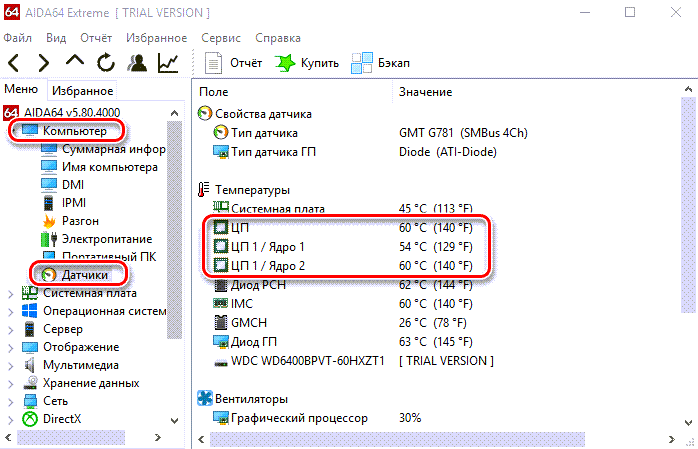
@i2.wp.com
Срок службы
Этот показатель зависит от того, какую именно прослойку использовали при сборке или замене. Если ноутбуку около 1 года, значит, использовался состав, скорее всего, российского производства. У них срок не превышает 5 лет, а при использовании в ноутбуке значительно снижается.
Самым большим сроком службы из известных мне термопаст обладает GELID GC-Extreme. На ней компьютер может без проблем проработать до 10 лет, но стоит небольшой тюбик около 1000 рублей.

@th-test-11.slatic.net
Что будет, если не менять термопасту
В зависимости от многих обстоятельств и факторов, включая методы использования персонального компьютера, будет зависеть исход истории с перегревом. Обладатели старых или просто не очень мощных процессоров и видеокарт скорее всего столкнуться с:
- Долгим запуском приложений.
- Нестабильной и непродуктивной работой компьютера.
- Проблемами с изображением.
- Частыми самостоятельными отключениями ПК.
- С вздувающимися конденсаторами и выходом из строя цепи питания ЦП.

Вздувшиеся конденсаторы
В то время как обладателям средних и топовых сборок придется столкнуться с менее оптимистичными последствиями:
- Проблемы с запуском 3D приложений и работой в них.
- Деградация цепей питания.
- Выход из строя материнской платы или центрального процессора.
- Дорогостоящий ремонт либо полная непригодность комплектующих к ремонту.
Как часто нужно обновлять пасту?
Конкретно на этот вопрос ответить не получится. Все слишком тесно связано с тем, как часто и сильно вы нагружаете компьютер. Геймерам, например, приходится менять ее значительно чаще, чем тем, кто лишь изредка запускает на ноутбуке YouTube, а остальное время проводит в Телеграме и Ворде. Поэтому точно сказать нельзя, но есть ряд критериев, на которые можно равняться.
Сколько в среднем «живет» термопаста?
Да, у разных вариантов термопасты есть некий усредненный срок жизни. Он не дает каких-то точных значений, но хотя бы помогает представить, как долго не придется менять тот или иной раствор.
Вообще, стоит обратить внимание на стоимость пасты. Например, Arctic Cooling MX–4 довольно дорогая, но очень востребованная термопаста
Некоторые пользователи отмечают, что она может без проблем просуществовать на чипе лет 5 без явных изменений температуры.
А вот устаревшие отечественные аналоги едва ли могут год продержаться без серьезного износа.
Так что в случае с термоинтерфейсом можно обращать внимание на популярность бренда и судить по нему о качестве товара
Как определить, когда пора менять термопасту
Есть два очевидных симптома, которые говорят о том, что пора бы заменить термопасту:
- Резкое замедление работы компьютера. Все процессоры при чрезмерном высоком теплоотделении начинают «троттлить». Троттлинг — это процедура снижения производительности (в частности, тактовой частоты) чипа с целью сократить износ и уменьшить температуру. Если термопасты осталось мало, то градус растет, а скорость работы падает. Тут действует прямая зависимость, так что не спешите выбрасывать свое устройство из-за его «устаревания». Сюда же, кстати, можно отнести и неожиданные отключения. Такое происходит в критических ситуациях, когда температура достигает аномальных высот и чип пытается себя хоть как-то спасти, выключив компьютер.
- Аномальная температура. Да, как бы тривиально это не прозвучало после первого пункта. Средняя температура работы процессора колеблется в пределах от 55 до 90 градусов. Если постепенно постоянная температура растет, то значит, пора заменить термоинтерфейс. Следить за температурой можно с помощью специальных приложений, о которых мы уже рассказывали.
Что делать, если термопаста попала на контакты процессора
Случается, что термопаста попадает на контакты процессора. Конечно, снимать его в принципе при замене совершенно ни к чему, но казусы случаются. Если термопаста попала на процессор со стороны контактов, главное – не паниковать и не погнуть/испортить их. Не стоит начинать тереть его тряпкой или мыть под водой. Достаточно взять ватную палочку и аккуратно счистить ей, если не удается – слегка смочить ее в этиловом спирте. То же стоит делать, если термопаста попала куда-то не туда на материнской плате.
Опытные люди используют старую зубную щетку для очистки деталей от лишней термопасты, попавшей на части материнской платы. Можно использовать растворитель, но в небольшом количестве, чтобы не повредить материнскую плату.

Нужно стараться избегать попадания термопасты на контакты процессора. Если такое случилось, необходимо хорошенько, но аккуратно, почистить контакты
При большом количестве термопасты, нанесенном на процессор, стоит стереть его салфеткой или ватной палочкой. Если термопасты мало и она не покрывает процессор – немного добавить и разровнять не возбраняется. Состав не высыхает мгновенно, распространить его по поверхности не составит труда.
Как наносить термопасту на процессор компьютера и ноутбука
Перед тем, как начать процедуру замены термопасты необходимо подготовить инструменты. Обязательно приобретите термопасту того бренда, который указан выше, а если таких не будет, то возьмите любую. Далее понадобятся следующие инструменты:
- крестовая и плоская отвертки;
- спирт, ткань или ватные палочки/диски, салфетки;
- тонкая пластиковая карта для нанесения пасты;
- инструменты для очистки от пыли (пылесос, баллон сжатого воздуха, кисточки).
Собственно, все
Отмечу, что для очистки пыли достаточно и пылесоса, но используйте его осторожно и не прикладывайте трубку слишком близко к элементам ПК
Разбираем компьютер / ноутбук
На самом деле системный блок настольного компьютера намного проще разобрать, чем ноутбук. При разборке ноутбука можно не открутить какой-нибудь пропущенный болтик и случайно так что-то сломать. Поэтому будьте предельно аккуратны.
В случае с ПК нужно будет снять боковую крышку, которая может держаться как на болтах, так и на защелках, а затем открутить болты от радиатора. Дальше остается только аккуратно вытащить радиатор (если он не прилип к процессору).


При разборке ноутбуков в некоторых моделях (например, HP) снимается клавиатура, затем вся верхняя панель под которой уже расположены основные компоненты. Затем отключаются все шлейфы, откручивается системная плата и аккуратно вытаскивается. Кому-то системную плату вытаскивать и не придется, а процессор будет находиться сверху, прикрытый радиатором.


Очистка старой термостаты с процессора и радиатора
После снятия системы охлаждения на процессоре можно заметить белый налет – старая термопаста. На радиаторе она тоже будет.
Остатки засохшей термопасты необходимо удалить с помощью ватной палочки или диска, смоченных в спирте.
Важно заметить, что верхняя поверхность процессора, как и радиатора не полностью ровные, а имеют небольшой рельеф. Это нужно, чтобы паста хорошо соприкасалась с поверхностью
Поэтому тщательная очистка от старой пасты очень важна.


Не забудьте так же почистить все от пыли внутри корпуса, так как одна лишь замена термопасты может не дать нужного эффекта.
Процесс нанесения термопасты на процессор
Вот мы и пришли к тому моменту, когда можем нанести на процессор термопроводящую пасту. Возьмите тюбик пасты и капните немного в центр процессора. Каким слоем наносить термопасту? Тонким. Капните небольшую каплю, а не жирный слой, который не будет отводить тепло.


По поводу радиатора. На него наносить пасту не нужно, поскольку она и так нормально ляжет на его поверхность после установки. Переизбыток термопасты в целом может не только сделать хуже с точки зрения теплоотвода, но и в некоторых случая замкнут контакты на системной плате (хоть это бывает и редко).
Следующий этап – использование пластиковой карточки для равномерного распределения термопасты по поверхности процессора. Делать это нужно аккуратно, чтобы получился тонкий слой.
Излишки пасты, которые могут оказаться за поверхностью CPU удаляем с помощью салфетки.

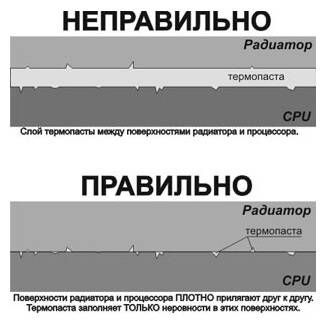
Как часто нужно менять термопасту
Термопаста – это специальное вещество, которое наносится на процессор и обеспечивает его плотный контакт с радиатором, а также улучшает теплоотдачу чипсета. Если теплопроводность высокая, то чипсет быстро отдает тепло и не перегревается. По мере пользования девайсом она высыхает и теряет свои свойства. В этот момент необходимо заменить термопасту в ноутбуке.

Как часто нужно менять термопасту в ноутбуке – вопрос интересный и оставленный без однозначного ответа. Мнений на этот счет много. Есть пользователи, которые говорят о том, что это нужно делать каждый раз при чистке ноутбука, а рекомендованная частота чистки – раз в полгода. Другие специалисты утверждают, что пользуются девайсом пять лет и ни разу ничего не чистили и не меняли.
Чтобы получить ответ на вопрос, когда это нужно делать, следует обратить внимание на три важных фактора:
- тип чипсета;
- частота пользования гаджетом;
- марка термопасты.
В зависимости от чипсета количество замен термопасты может уменьшиться, и наоборот. Есть мнение, что процессоры компании Intel греются меньше, а значит, и термопаста на них сохнет дольше. Для процессоров от AMD ситуация, соответственно, обратная. В данном случае не стоит полагаться на общепринятое мнение и следует посмотреть на кодировку чипсета. Есть энергоемкие модели, которые потребляют мало энергии и обладают низким TDP (тепловыделением), а есть мощные варианты, которые имеют гораздо большую теплоотдачу. Очевидно, что для последних частота замены будет выше. Узнать тепловыделение легко – достаточно загуглить параметры чипсета и посмотреть на показатель TDP.

Второй момент, который может повлиять на то, как часто надо менять термопасту – интенсивность пользования устройством. Если девайс работает сутки напролет, то и ухаживать за ним следует больше. Кроме того, влияет то, как пользуются устройством, и в каких условиях: игровые модели греются сильнее, а если пользователь любитель сидеть с гаджетом на диване, то и подавно.
Определить на глаз, какая термопаста нанесена, невозможно, поэтому при первой чистке ее следует поменять, а также запомнить срок службы пасты, нанесенной заново. После этого менять надо будет по мере необходимости, или по истечению рекомендованного срока. При этом логичнее менять термопасту по мере необходимости. Если гаджет стал сильного греться, и, в частности, высокая температура у чипсета, то пора позаботиться о его теплопроводности.
Когда нужна замена?
Когда надо менять термопасту, в устройстве заодно проводят чистику от пыли. Эти два процесса связаны между собой. Во время работы ноутбук накапливает пыль. Стационарные компьютеры меньше подвержены этому.
Чистить ноутбук от пыли рекомендуется один раз за год. Первая чистка может проводиться поверхностно, с помощью автомобильного пылесоса. В дальнейшем, чтобы осуществить чистку и заменить термоинтерфейс на компьютере, понадобится его разбирать.
Устройства могут использоваться для игр или офисной работы, исходя из этого нагрузка у них будет разная. В первом случае паста меняется чаще. Производить такую замену у игровых ноутбуков рекомендуется не реже одного раза в год. Это относится и к компьютерам, на которых используется программное обеспечение для работы с графикой и мультимедиа. У офисных устройств можно заменять пасту через два года работы.
Марка процессора тоже влияет на частоту замены термопасты. У процессоров AMD ее придется поменять раньше. Модели Intel меньше нагреваются, так как выделяют меньшее количество тепла.
 Кроме указанных случаев, смена пасты может понадобиться при некорректной работе процессора. Признаками этого будет:
Кроме указанных случаев, смена пасты может понадобиться при некорректной работе процессора. Признаками этого будет:
- Перегрев процессора. Нормальная температура не превышает 80 градусов.
- Самопроизвольное выключение.
- Постоянное зависание.
Измерение температуры процессора и видеокарты проводят с помощью специального программного обеспечения. Примерами служат:
- RivaTuner;
- CPU-Z;
- HWMonitor.
Есть ли отличия при снятии и нанесении термопасты в ноутбуке?
Если вы планируете обслуживание ноутбука, следует знать его главное отличие от стационарного компьютера. На мобильных процессорах зачастую нет металлической защитной крышки, кристалл открыт, а его легко повредить соскабливанием твёрдыми предметами. Ситуация усугубляется тем, что ноутбуки больше подвержены перегреву – долгая работа с высокой нагрузкой приводит к затвердеванию термопасты настолько, что её невозможно стереть салфетками. Спирт в данном случае не поможет, но есть интересный лайфхак: купите средство для удаления наклеек, оно размягчит монолит за несколько минут.
Конечно же следует учитывать особенности разборки и сборки вашего ноутбука, а также не забыть вынуть аккумулятор перед работой.
Как часто менять термопасту, и как это делать
Поговорим о том, как часто нужно менять термопасту. Ведь несвоевременная замена может стать причиной «зависаний», перегрева и даже поломки железа. А этого нельзя допустить, если речь идёт о дорогом процессоре. Да и вообще, неисправность – это очень неприятно. Так как поменять термопасту на процессоре весьма просто, то расскажу вам один лёгкий метод, позволяющий сделать это.
Термопаста нужна для того, чтобы обеспечивать нормальный теплоотвод от процессора компьютера или какого-либо иного чипа системы.
Соответственно, своевременное и правильное нанесение термопасты обеспечивает необходимый температурный режим и нормальную работу.
Эти проблемы похожи:
Как часто менять термопасту
То, как часто надо менять термопасту зависит от условий эксплуатации. Нормальный режим – это замена термопасты один раз в полгода-год. Это при условии, что температура чипа не доходит постоянно до критической отметки.
Если температура стабильно высокая (что нежелательно), то менять термопасту надо будет часто – один раз в пару месяцев. Но лучше не допускать таких критических отметок и соблюдать температурный режим машины.
Это вам тоже будет интересно:
Как правильно поменять термопасту
Итак, перед тем, как намазать термопасту, потребуется четыре вещи:
- Вата для удаления старой и лишней термопасты. Она должна быть мягкой, и не содержать твёрдых веществ и примесей, во избежание появления царапин.
- Медицинский спирт, чтобы удалять отслужившую термопасту, устранять жировые пятна.
- Какой-либо предмет, который будет использоваться для размазывания термопасты по поверхности, выполняющий роль своеобразного шпателя. Например, хорошо подходит пластиковая карточка или что-то другое из пластика и с ровной поверхностью.
- И сама термопаста.
Перед тем, как поменять термопасту на компьютере, доберитесь до своего чипа, сняв радиатор и кулер , и удалите старую, отслужившую срок. Для этого используйте чистую ватку, смоченную в спирте.
После этого, нанести тонкую полоску термопасты на одной стороне чипа, и затем аккуратно, одним лёгким движением «шпателя» (пластиковой карточки), равномерно размажьте её по поверхности чипа.
Чтобы правильно намазать термопасту, необходимо обеспечить тончайший её слой. Нельзя также допускать различных «островков» поверхности не покрытых термопастой.
При намазывании термопасты следует наблюдать за тем, чтобы не осталось излишков за пределами поверхности чипа. Всё лишнее нужно будет аккуратно удалить с помощью ватки.
Термопасту правильно мазать либо на поверхность чипа, либо на поверхность радиатора, а не так, как делаю горе-мастера – на обе стороны. Не стоит делать двоёной слой. Как было сказано, термопаста должна быть максимально тонкой.
Как проверить, правильно ли нанесена термопаста
Намазав термопасту, закрутив обратно радиатор, и включив таки компьютер, возникнет вопрос – правильно ли всё сделали, особенно, если вдруг наблюдаем, что чип всё равно греется сильно.
На самом деле, чтобы проверить, правильно ли нанесена термопаста, необходимо снять радиатор, и заценить, какое пятно оставила термопаста на его поверхности после прижатия к чипу процессора.
Если вы там видите пустые площади без термопасты, то значит образовался воздушный пузырь, который портит охлаждение. Если же пятно соприкосновения занимает всю площадь, то термопаста намазана правильно. Вообще, это рекомендуется сделать ещё до того, как вы включите компьютер.
system-blog.ru
Где лучше применять жидкий металл
Единственным местом, где оправданно применять жидкий металл – это под крышкой процессора, только там он дает существенный прирост к отведению тепла. Под крышкой процессора, которая приклеена герметиком, он не рискует протечь на другие компоненты компьютера.
Чтобы лучше понять прирост производительности, канал Digital ScorPion провел свои тесты. А мы перевели их в удобную таблицу.
| Клавиши запуска BIOS/UEFI для ноутбуков | Средняя температура, °C | Пиковая температура, °C |
| Жидкий металл под крышкой и под радиатором | 55 | 68 |
| Жидкий металл под крышкой, а на радиаторе хорошая термопаста | 58 | 71 |
| Качественная термопаста под крышкой и на ней | 73 | 89 |
| Штатная паста под крышкой и хорошая на ней | 84 | 94 |
Как видите, жидкий металл дает серьезное преимущество при разгоне процессора, но только при нанесении его под крышку. Нанесение его под радиатор не дает ощутимого прироста теплопроводности. Хорошая термопаста справляется с этим очень неплохо, разница всего в 3 °C.
Как выбрать термопасту
Обратимся к последним тестам с канала Digital ScorPion . Автор сравнил все доступные на российском рынке термопасты максимально объективно. Указана температура при разгоне его процессора, какого именно – не имеет значения. Главное то, что конфигурация компьютера и радиатор не менялись.
Мы выбрали несколько самых популярных термопаст, которые заслужили высокую популярность и стоят вашего внимания:
- Arctic MX-4 – 84°C
- ArcticSilver 5 – 85°C
- CoolerMaster MasterGel Maker – 82.7°C
- Cryorig CP5 – 85°C
- DeepCool Z9 – 85.3°C
- EK Water Blocks EK-Tim – 83.8°C
- Innovation Cooling IC Diamond 24 Carat – 82.7°C
- KingPin Cooling KPx – 80°C
- Noctua NT-H1 – 84.8°C
- Noctua NT-H2 – 80.8°C
- ProlimaTech PK-3 – 82°C
- Thermal Grizzly Kryonaut – 84.5°C
- Thermal Grizzly Hydronaut – 85.8°C
- Thermal Grizzly Carbonaut – 87°C
- ProlimaTech PK-3 – 82°C
- КПТ-8 – 92.2°C
Тест – это еще не все, имеет огромное значение долговечность и удобство нанесения. Поэтому, среди прочих факторов, лучше выбирать пасту известных брендов. Например, Noctua имеет одни из самых лучших показателей на «долгой дистанции». А народным выбором уже который год является Arctic MX-4 из-за соотношения цены и качества. Однако из-за такой популярности в сети встречаются множество подделок.
Есть мнение, что можно использовать зубную пасту. Если вы нанесете зубную пасту на процессор, то с ним ничего не случится (конечно, если она не протечет на материнскую плату), однако результат вас точно не обрадует. Разницы между «голой» состыковкой и использованием зубной пасты почти нет.
Как часто нужно менять термопасту?
На процессоре и видеокарте желательно заменять термоинтерфейс раз в год-полтора вместе с полной чисткой. Но если вы используете качественную пасту, например, Noctua NT-H2, то можно ориентироваться по температурам и шуму системы охлаждения.
Чем труднее будет отводиться тепло, тем сильнее будут реветь вентиляторы. Все дело в том, что градусник меряет температуру в самом процессоре и при ее превышении он разгоняет вентилятор, что вы не сможете не услышать. Если же тепло слишком медленно будет отводится от процессора к радиатору, то вентилятор будет реветь, а процессор все равно останется горячим. Очень явный звоночек для чистки компьютера и замены термопасты.
Как часто нужно менять термопасту в ноутбуке?
Желательно около раза в год, опять же, с поправкой на использование качественной пасты. Но замена термопасты раз в год не означает, что нужно с такой же частотой проводить чистку. Ноутбук желательно продувать от пыли сжатым воздухом раз в месяц или раз в два месяца в зависимости от запыленности помещения, где он находится.
Если ноутбук имеет дискретную видеокарту, то на ней тоже меняйте термопасту с такой же частотой.
Удаляем старую термопасту
- Первым делом обесточьте компьютер. Желательно, чтобы перед этим он немного поработал — тогда паста будет прогрета и легче удалится.
- Если вы обладатель компактной сборки, то отсоедините материнскую плату от корпуса и достаньте ее. В тесном пространстве очень легко повредить внутренности компьютера и сложно аккуратно нанести термопасту. Владельцы полноразмерных ATX корпусов этот пункт могут пропустить, т.к. места внутри корпуса в стандартных сборках достаточно.
- Снимите систему охлаждения с процессора, предварительно отсоединив коннектор от материнской платы.
- С помощью небольшого рычажка, который находится около сокета ЦПУ, ослабьте разъем и достаньте сам процессор.
- Затем возьмите любой тканевый материал, например, салфетку. Также подойдут ватные диски или бинт. Смочите ткань спиртом, ацетоном или растворителем. Аккуратными движениями удалите старый слой термопасты. Могут потребоваться незначительные усилия, если паста очень сильно высохла.
Обязательно следите за тем, чтобы растворитель не попал на компоненты материнской платы: это может вывести материнку из строя. Для удаления термопасты не рекомендуется использовать твердые предметы (кто-то предпочитает делать это пластиковой картой или линейкой), потому что таким способом очень трудно полностью очистить крышку процессора. А задача состоит в том, чтобы на ЦПУ не осталось никаких признаков высохшего термоинтерфейса. Дождитесь полного высыхания растворителя и переходите к следующему шагу: нанесению свежего слоя.
Для чего нужна термопаста
Многие пользователи даже не догадываются о том, что на комплектующие наносится термопаста и тем более, зачем она там нужна. При этом термоинтерфейс выполняет важнейшую функцию — его задача заключается в том, чтобы обеспечить плотный контакт и теплопроводность в месте соприкосновения участков процессора с радиатором.

Кремниевый кристалл процессора или видеокарты при интенсивных нагрузках нагревается, выделяя тепло, которое принимается теплораспределительной металлической крышкой на процессоре, скрывающей под собой микросхему, или иногда теплоприёмником системы охлаждения. Затем тепло от нагревающегося объекта передаётся на радиатор, рассеивающий его в окружающую среду, в то время как вентиляторы способствуют охлаждению, обеспечивая эффективный обдув радиатора путём принудительной циркуляции воздуха. При том, что соприкасающиеся элементы не имеют идеально ровной поверхности, даже при максимально плотном контакте в месте соединения остаются зазоры, где будет находиться не способствующий теплоотводу воздух. Так, появляется необходимость максимально выровнять контактирующие поверхности, устранив воздушную подушку между процессором и кулером, для чего и нужна термопаста. Её требуется совсем немного, поскольку лучше металла теплопроводная паста тепло всё равно не проводит.
Повышение температуры чипа до экстремальных значений свойственно не только процессорам, но и видеокартам. Поэтому всё вышесказанное относится и к ним тоже. Графические процессоры не меньше, чем ЦП нуждаются в качественном отводе тепла, процесс осуществляется по такому же принципу (при этом вид охлаждения у каждой модели адаптера отличается), так что если вы задались вопросом, нужна ли термопаста на видеокарте, отвечаем — нужна. Замена состава потребуется, когда он отработал своё и больше не выполняет свои функции, о чём явно свидетельствуют экстремальные температуры чипа.

Важнейшие характеристики
Производителей термопасты довольно много. Но далеко не все выпускают качественную продукцию. Некоторые специально завышают характеристики теплопроводности, кто-то экономит на материалах, из-за чего паста теряет в износостойкости и пластичности.
Поэтому мы рассмотрим несколько разновидностей термопаст для ноутбука. Конечно же, поделимся и полезной информацией, которая поможет выбрать наиболее качественный и оптимальный вариант
Однако первым делом нужно рассказать о том, на что следует обращать внимание при покупке термопасты для лэптопа:
- Теплопроводность. Это самая важная характеристика. Обозначает способность передавать тепло от более нагретых объектов к менее. Коэффициент теплопроводности обязательно указывается на упаковке. Обозначается он в W/m*k. Чем выше этот показатель, тем лучше. Обычно для среднего лэптопа достаточно, чтобы коэффициент теплопроводности был 1,5-2 Вт/м*К. Для игрового ноутбука с мощным процессором и видеокартой нужно чуть больше – от 4 Вт/м*К.
- Вязкость. Характеризует текучесть вещества. Оптимальный показатель варьируется от 160 до 450 Па*с. К сожалению, многие производители на упаковке термопасты вязкость не указывают. Некоторые опытные пользователи и компьютерные сервисмены отмечают, что этот параметр можно определить «на ощупь». Термопаста для ноутбука должна напоминать густой крем или пасту для чистки зубов. Почему так важна вязкость? Все просто. Если паста будет слишком жидкой, то она может вытечь в процессе эксплуатации. Если же окажется чересчур густой, то не позволит добиться максимального контакта поверхностей.
- Тепловое сопротивление. Чем этот показатель ниже, тем лучше. Во многом эта величина обратна коэффициенту теплопроводности. Получается, что низкое теплое сопротивление обеспечивает лучшую теплопередачу, а значит и охлаждение важных комплектующих ноутбука.
- Интервал рабочих температур. Чем он больше, тем выше износостойкость термопасты. Также приличный диапазон температур означает, что вещество не потеряет своих свойств даже при серьезном нагреве (к примеру, пользователь захочет разогнать видеокарту). Поэтому оптимально, если паста способна выдерживать температуру до +150-200 °C.
- Химическая нейтральность. Хорошая термопаста должна быть безопасной. То есть не токсичной. Конечно, в ее составе запрещены вещества, вызывающие коррозию или приводящие к химическим повреждениям других деталей. Поэтому приобретать термопасту нужно в специализированных магазинах, где имеется сертификация на продукцию. Иначе есть риск натолкнуться на подделку, состав которой может нанести вред вашему здоровью и самому ноутбуку.

























































